Google vienkārši atviegloja videoklipu uzņemšanu un augšupielādi YouTube no jūsu iPhone vai iPod Touch. Tās jaunā lietotne YouTube Capture ļauj kopīgot videoklipu ar tik mazu pieskārienu (ieskaitot pieskārienu, lai palaistu lietotni). Lūk, kā tas darbojas.
Kad pirmo reizi palaižat lietotni, tas lūgs jums pierakstīties savā Google kontā. Jūs varat izlaist šo soli un pierakstīties savā kontā vēlāk, un tā vietā velciet ar īsu četru slaidu pamācību.

Pēc apmācības jūs nokļūsiet uztveršanas ekrānā, kas, turot ainavas režīmā, satur divas pogas kreisajā un trīs labajā pusē. Pogas, kas atrodas kreisajā pusē, ieslēdz zibspuldzi un pārslēdzas starp aizmugurējo un priekšējo kameru. Pogas labajā pusē ļauj piekļūt videokamerām, kas atrodas kameras rullī, sākt ierakstīšanu un atvērt iestatījumus.

Iestatījumos varat pierakstīties trijās koplietošanas opcijās - Google+, Facebook un Twitter - un varat pielāgot divus ierakstīšanas iestatījumus. "Ainavas bloķēšana" atspējo ieraksta pogu, kad tālrunis ir portreta režīmā, atgādinot, ka pagriežas ainavas režīmā. "Pagriezt, lai sāktu ierakstīšanu" ir otrs iestatījums; ja tas ir iespējots, jūs sāksiet ierakstīšanu, tiklīdz jūs pagriezīsiet tālruni ainavas režīmā, kad lietotne ir atvērta. Visbeidzot, jūs varat izvēlēties no diviem kvalitātes iestatījumiem jūsu augšupielādei: 480p vai 720p.

Pieskaroties vai pagriežot, lai sāktu ierakstīšanu, ieraksta poga kļūst par taimeri, ērti parādot ieraksta darbības laiku. Pieskarieties taimerim, lai apturētu ierakstu, un jūs nokļūsiet augšupielādes ekrānā. Šeit varat pievienot nosaukumu un atrašanās vietas informāciju, iestatīt privātuma un koplietošanas opcijas un izmantot četrus rediģēšanas rīkus. Vai arī varat vienkārši pieskarties zilajai Share pogai, lai augšupielādētu videoklipu.

Četros rediģēšanas rīkos ir divas pogas, lai pievienotu krāsu korekciju un stabilizētu potenciāli nestabilu videoklipu. Trešais rīks sniedz jums slīdni, lai izlīdzinātu video sākuma un beigu punktus, bet ceturtais ļauj izvēlēties no 21 YouTube skaņu ieraksta. Izvēlieties skaņu, piemēram, Elektronisko, Pop vai Kāzu, un pēc tam varat pielāgot skaļumu, izmantojot slīdni. Ja pagriežat slīdni pa labi, skaņas celiņš aizstās ierakstu.

Saistītie stāsti
- Straumējiet un kopīgojiet YouTube mūzikas videoklipus ar Tubalr
- Pielāgojiet noklusējuma iestatījumus YouTube augšupielādēm
- Kā izveidot atskaņošanas sarakstu ar YouTube iPad lietotni
Videoklipi, kas uzņemti ar lietotni, tiek saglabāti kameras rullī. Skatoties videoklipus, izmantojot lietotni, videoklipu pārvietošana parādīs pogu Slēpt video, kas noņem videoklipu no lietotnes, bet ne no kameras rullīša. Pieskaroties videoklipu sīktēlam no šī saraksta, tas tiek atskaņots, bet pieskaroties apgabalam, kas atrodas pa labi no sīktēla, jūs aizvedīs uz programmas augšupielādes ekrānu, kur varat augšupielādēt tās iestatījumus un izskatu pirms tā augšupielādes. Videoklipi, kas jau ir augšupielādēti pakalpojumā YouTube šajā sarakstā, parāda to nosaukumu uz balta fona (nevis "Augšupielādē YouTube" pelēkā fonā); šiem videoklipiem varat pieskarties sīktēlam, lai atskaņotu videoklipu, vai pieskarieties tās nosaukumam pa labi no sīktēla, lai izmainītu tās iestatījumus vai dzēstu to no YouTube. Augšupielādētā videoklipa iestatījumi ļauj jums nosūtīt vai kopēt videoklipa saiti, pielāgot konfidencialitātes iestatījumus, pievienot tagus un izvēlēties kategoriju un licenci (standarta vai radošās kopas). Šī ekrāna apakšdaļā ir liela sarkana poga, lai izdzēstu videoklipu no YouTube.
Nobraukums var atšķirties, bet man vajadzētu aizvērt, norādot, ka mans tālrunis piedzīvoja diezgan smagu sitienu akumulatora darbības laikā, kad augšupielādēja dažus īsus videoklipus.










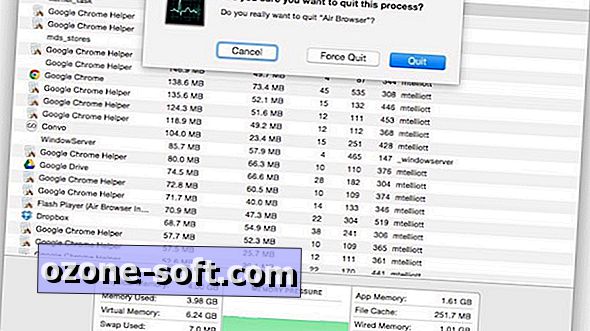


Atstājiet Savu Komentāru